Wireless Print Server-Handbuch
Beim Zugriff auf Drucker über eine Kabelverbindung treten verschiedene Probleme auf. Zum einen erhöhen die Kabel die Kosten für Ihre Implementierung. Sie sorgen auch für Unordnung in einem Büro, das unattraktiv und potenziell gefährlich sein kann.
Dieser Artikel soll Ihnen bei der Lösung dieser Probleme helfen, indem Sie einen drahtlosen USB-Druckerserver verwenden, um den Datenverkehr über ein Netzwerk umzuleiten. Tatsächlich können diese Lösungen verwendet werden, um USB-Peripheriegeräte von jedem Ort aus fernzuschalten, ohne dass zusätzliche Hardware erforderlich ist.
Inhaltsverzeichnis:
- Drahtloser Druckserver
- So machen Sie einen Drucker ohne zusätzliche Hardware drahtlos
- So wählen Sie einen drahtlosen USB-Druckerserver aus
- So richten Sie einen drahtlosen Druckserver ein
Drahtloser Druckserver
Was ist ein drahtloser Druckserver?
Ein drahtloser Druckserver ist eine Methode zur Verwendung von Hardware oder Software, um einen Drucker für mehrere Computer freizugeben. Durch die Verwendung von drahtlosen USB-Druckerservern kann allen Benutzern in Ihrem Unternehmen ein einzelnes Gerät zur Verfügung gestellt werden.

Wie funktioniert ein drahtloser Druckserver?
Über einen drahtlosen Druckserver können Sie Drucker und Computer verbinden, damit Benutzer mit Netzwerkverbindung von jedem Ort aus drucken können. Ein Netzwerkdruckserver für einen USB-Drucker kann auch dazu beitragen, die Lebensdauer älterer Geräte zu verlängern. Computer können als Druckserver fungieren, bieten jedoch viel mehr Leistung als erforderlich. Es wäre eine Verschwendung von Ressourcen, einen Computer jederzeit eingeschaltet zu lassen, um Druckanforderungen zu verarbeiten.
Viele Druckserver sind kostengünstigere Geräte, mit denen USB-Drucker an drahtlose Netzwerke angeschlossen werden können. Das Hinzufügen der Möglichkeit, USB-Drucker in drahtlose Verbindungen umzuwandeln, kann in einem Büro, in dem mehrere Benutzer Zugriff auf denselben Drucker benötigen, einen großen Unterschied bewirken. Die häufigste Verwendung eines Druckerservers ist die Adressierung dieser Art der Gerätefreigabe unter Mitarbeitern.
So machen Sie einen Drucker ohne zusätzliche Hardware drahtlos
USB Network Gate (UNG) ist eine Softwareanwendung, die es Ihnen ermöglicht, USB over Ethernet zu teilen und USB-Drucker in WiFi-fähige Datenübertragung zu konvertieren, ohne zusätzliche Hardware zu benötigen. Mit UNG können Sie alle an einen Remote-Computer angeschlossenen Peripheriegeräte, einschließlich Ihrer Drucker, remote verwalten.
Konvertieren eines USB-Druckers in einen drahtlosen Drucker
mit UNG
Um einen USB-Drucker in einen drahtlosen Drucker umzuwandeln und die Flexibilität des Fernzugriffs zu nutzen, müssen Sie USB Network Gate auf dem lokalen Computer installieren, der an das Gerät angeschlossen ist, sowie auf den Remote-Computern, die mit dem Gerät interagieren. Nach der Installation können Sie USB-Geräte mit nur einem Klick für jeden mit dem Netzwerk verbundenen Benutzer freigeben.
Anschließen eines USB-Druckers an drahtlose Netzwerke auf mehreren Plattformen
USB Network Gate ist eine vielseitige Lösung, die auf vielen verschiedenen Betriebssystemen ausgeführt werden kann. Diese drahtlose USB für Druckerumleitungslösung kann auf Windows XP/7/10-, Linux-, MacOS- und Android-Systemen ausgeführt werden. Die Anwendung verfügt über plattformübergreifende Funktionen, mit denen Sie verschiedene Betriebssysteme für das System verwenden können Geräteserver und seine Clients. UNG macht drahtlose USB-Druckeradapter für die Hardware überflüssig.
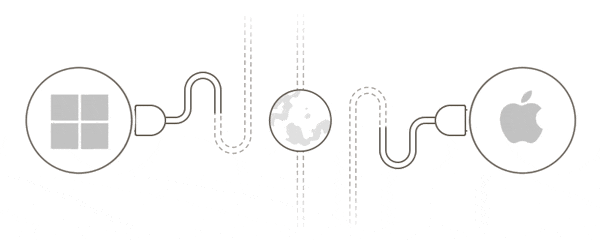
USB Network Gate kann über ein IP-basiertes Netzwerk wie Ihr lokales LAN, Ethernet oder das Internet verwendet werden. Sie können den USB-Verkehr auch von virtuellen Maschinen oder einer Remotedesktopsitzung (RDP) umleiten.
So wählen Sie einen drahtlosen USB-Druckerserver aus
Sobald Sie entschieden haben, dass Sie Geräte flexibel über WLAN freigeben möchten, müssen Sie entscheiden, welcher der beste drahtlose Druckserver für Ihre spezifischen Anforderungen ist. Die Effizienzgewinne, die Sie mit dem Druckserver erzielen möchten, können negiert werden, wenn Sie die falsche Auswahl treffen.
Beim Kauf eines USB-WLAN-Adapters für die Druckerumleitung sind mehrere Faktoren zu berücksichtigen. Hier sind einige Merkmale, die Sie bei Ihrer Entscheidung berücksichtigen sollten.
☐ Entscheidung zwischen neuen und gebrauchten drahtlosen USB-Druckservern
Wie bei vielen Ausrüstungskäufen können Sie sich für ein glänzendes neues Modell oder ein gebrauchtes Gerät entscheiden. Während Sie mit einem gebrauchten Gerät im Voraus etwas Geld sparen können, kann es auf lange Sicht mehr kosten, wenn es nicht wie versprochen liefert.
Die Leistung und Zuverlässigkeit eines gebrauchten drahtlosen Druckservers kann fraglich sein. Wir empfehlen Ihnen, nach einem neuen zu suchen, um Probleme zu vermeiden, die Reparaturen erfordern oder Ausfallzeiten verursachen. Wenn möglich, geben Sie das Geld für ein neues Gerät aus.
☐ Verschiedene drahtlose USB-Druckerservermodelle
Viele Hersteller bieten ihre eigenen Versionen und Modelle von drahtlosen Druckservern an. Sie kommen in einer Vielzahl von Stilen mit unterschiedlichen Preisen und Funktionen. Wenn Sie das Geld Ihres oder Ihres Unternehmens für einen Hardware-Kauf ausgeben, sollten Sie einige Nachforschungen anstellen, bevor Sie Ihre Entscheidung treffen.
Achten Sie auf billige Nachahmungen von Geräten seriöser Hersteller, die nach der Einrichtung nicht wie gewünscht funktionieren. Online-Bewertungen, die Benutzerfeedback liefern, sind ein guter Ort, um zu untersuchen, wie ein bestimmtes Modell oder Gerät dem dient Bedürfnisse der Computergemeinschaft.
☐ Wie viele Druckanschlüsse sind an drahtlosen USB-Druckeradaptern verfügbar?
Die Anzahl und Art der Druckeranschlüsse, die auf einem USB-Drucker für den WiFi-Server verfügbar sind, ist ein wichtiger, jedoch häufig übersehener Faktor. Ist das Gerät mit USB 1.0- oder 2.0-Anschlüssen ausgestattet? Sind im Gerät parallele Ports enthalten? Dies können wichtige Fragen sein, die Sie vor dem Kauf beantworten müssen.
Die falsche Konfiguration der Ports schränkt die Benutzerfreundlichkeit des Geräts ein und negiert möglicherweise die Effizienzgewinne, die Sie sich durch die Verwendung eines drahtlosen Druckservers erhofft hatten.
☐ Suchen Sie einen drahtlosen Druckserver, der einfach zu installieren ist
Eine andere Sache, die Sie beim Kauf Ihres Druckservers beachten sollten, ist der Installationsprozess.
Dies geht auf unsere Vorsicht vor gebrauchten Maschinen zurück. Die Installationsdokumentation ist möglicherweise nicht für einen älteren und gebrauchten Druckserver verfügbar. Sie möchten eine Option finden, die einfach zu installieren ist und alle Festplatten und Dokumente enthält, die Sie benötigen, um schnell einsatzbereit zu sein. Vergewissern Sie sich, dass Sie verstehen, was zu tun ist, oder dass Sie einen Fachmann hinzuziehen müssen, um die Installation gegen einen Aufpreis für Ihr Unternehmen abzuschließen.
☐ Drahtlose USB-Druckeradapter sind in verschiedenen Größen erhältlich
Der von Ihnen ausgewählte drahtlose Druckserver sollte eine angemessene Größe für den Standort haben, an dem er sich befinden wird. Sie können sich am besten für ein kompaktes Gerät entscheiden, auch wenn Sie gerade über viel freien Platz verfügen. Ihre Situation kann sich ändern, und die Flexibilität, die ein kleines Gerät bietet, ist für Sie besser als für ein großes Gerät das muss sich in einem bestimmten Bereich befinden.
☐ Wie viel kostet es, einen USB-Drucker auf WiFi umzustellen?
Der Preis eines USB-Bluetooth-Druckeradapters kann stark variieren. Achten Sie darauf, dass Sie nicht von unnötigen Funktionen beeinflusst werden, die den Preis erhöhen und niemals in Ihrem Büro verwendet werden.
Machen Sie Ihre Recherchen, um zu vermeiden, dass Sie durch geschicktes Marketing betrogen werden, das mehr verspricht, als das Produkt liefern kann. Online-Bewertungen oder Vergleiche sind ein Ausgangspunkt, und Sie sollten mit Freunden in anderen Unternehmen sprechen, die möglicherweise dieselben Probleme an ihrem Arbeitsplatz angesprochen haben. Sie können Sie möglicherweise in die richtige Richtung weisen oder Sie auf Produkte aufmerksam machen, die Sie vermeiden sollten.
Hinweis: Im besten Fall weisen drahtlose Druckserver Einschränkungen auf, die in der Softwarelösung go USB Network Gate nicht vorhanden sind. Wenn Sie die Anwendung anstelle von Hardware verwenden, können Sie über ein IP-basiertes Netzwerk eine Verbindung zu einer unbegrenzten Anzahl von Peripheriegeräten herstellen. Machen Sie das Beste aus Ihren Remote-Druckern, egal wo sie sich befinden.
Wie richte ich einen drahtlosen Druckserver ein?
Das Einrichten eines hardwarebasierten drahtlosen Druckservers sollte eine relativ einfache Aufgabe sein, die von jedem ausgeführt werden kann, der über grundlegende Kenntnisse der Computerausrüstung verfügt. Qualitativ hochwertige kommerzielle Geräte enthalten normalerweise eine hilfreiche Installationsanleitung oder Anweisungen.
Die spezifischen Anweisungen können geringfügig variieren. Im Allgemeinen führen Sie diese Schritte jedoch aus, wenn Sie einen drahtlosen Druckserver einrichten.
Schritte
-
1Schließen Sie den Druckerserver an eine Stromquelle an.
-
2Stellen Sie eine drahtlose Verbindung vom Druckerserver zum Netzwerk her.
-
3Schließen Sie einen Drucker an den Druckserver an.
-
4Drucken Sie von einem an das Netzwerk angeschlossenen Computer auf das Gerät.
Ein wichtiger Punkt, den Sie berücksichtigen sollten, ist die Suche nach dem Druckserver, auf dem genügend Stromquellen für das Gerät vorhanden sind, und nach der Anzahl der Anschlüsse, die für zusätzliche Drucker vorgesehen sind.